| << Chapter < Page | Chapter >> Page > |
This module contains Connexions documentation which is out-of-date. The contents of this module are provided here for historical purposes only and should not be considered accurate for the current version of the Connexions website. The current (English-language) version of this module can be located at (External Link) . If you have any additional questions or cannot find the answer to your question, please contact techsupport@cnx.org and we will be happy to assist in any way we can.
If you would like to assist Connexions by helping us update this module with an appropriate translation from the current English version, please contact us at cnx@cnx.org as we would appreciate your help with improving our support for non-English-speaking users.
Connexions提供兩種區域類型以進行資料處理的工作:「My Workspace」(我的工作空間)及「Workgroups」(工作群組)。您可以在兩個工作區域中進行相同的資料建立、編輯、及管理工作。此兩個工作區域間的差異是使用者的存取權限。「我的工作空間」是一個私人工作區域,只有您可以進入此區域觀看及修改資料。擁有Connexions帳號的每個人都有他們自己的「我的工作空間」,這在Connexions帳號建立的時候會自動建立起來。「工作群組」是為了處理合作模式的計劃,一個使用者的群組以及群組裏成員的每一個人都可以存取裏面的資料,而可以進行觀看及修改資料。「工作群組」必須由您來建立,您可以建立多個工作群組,讓每一個計劃對應到不同的工作群組。這兩種的工作區域都在此模組中詳細說明。
一旦您登入Connexions之後,在 Connexions首頁 左下方的「Log in」(登入)書籤將會由「Workspaces」(工作空間)書籤所取代。只要您登入之後,此書籤將存在在首頁上及Connexions其他的網頁上,讓您可以方便及快速地在您的工作區域之間進行轉換。
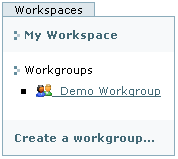
在Connexions裏,「我的工作空間」是您個人的工作區域,讓您獨立工作,別人無法進入。在此工作區域裏,您有您自己的模組、檔案、及課程,這些是別人無法觀看到或進行修改的。許多作者在將模組或課程移動到「工作群組」之前,喜歡在「我的工作空間」裏處理模組或課程的相關工作,而 工作群組 是共同合作者的一個群組可以註解或編輯材料的地方。
藉由點擊「Workspaces」(工作空間)書籤裏的 My Workspace我的工作空間 連結,或者點擊「Personal toolbar」(個人工具列)裏的 My Workspace我的工作空間 連結,您可以從一個Connexions網頁顯示您個人的工作區域。
工作群組(Workgroup)是一群Connexions的編寫者所擁有的非公開草擬區域(scratch area),在此可以共同處理他們共有的模組,允許編寫者一起工作及檢視進度,而不會讓外界人士看到他們的工作進行。
每一個工作群組可具有相關聯的模組或檔案,工作群組的成員可以從資料公共園地所存在的模組中增加至工作群組裏。一旦建立一個模組或查核過一個模組,工作群組裏的任何成員具有編輯的權利,而可以對此模組進行修改。為了要具有編輯的權利,這個人必須具有這個模組的資料維護者的角色,請詳見 編輯模組角色 。
當您是某一個工作群組的成員時,工作群組的名稱會列在工作空間(Workspaces)書籤裏。您可以點擊工作群組裏的名字,以顯示一個工作群組的資料。
要建立一個工作群組,請依下列步驟:
Create a workgroup建立一個工作群組 ,將會顯示「Create workgroup」(建立工作群組)視窗。Create建立 ,將會顯示新工作群組的視窗。因為這是一個新的工作群組,裏面沒有資料,而且您是這唯一成員。請查閱 管理工作區域資料 內的描述說明,以在新的工作群組裏增加資料。請查閱 管理工作群組成員 內的描述說明,以在新的工作群組裏增加成員。
要顯示我的工作空間,請點擊「Workspaces」(工作空間)書籤裏的 My Workspace我的工作空間 連結。要顯示一個工作群組,請點擊「Workspaces」(工作空間)書籤裏的名稱。若這是您第一次顯示「My Workspace」(我的工作空間),或者若您剛建立工作群組,工作區域裏面不會有資料。
「My Workspace」(我的工作空間)的顯示視窗裏有一個「Content」(資料)和一個「Properties」(屬性)標籤。「Workgroups」(工作群組)裏顯示「Content」(資料)、「Properties」(屬性)、和「Members」(成員)標籤。兩個工作區域的「Content」(資料)標籤是相同的,除了那一頁上方的名稱之外。下圖中顯示一個「My Workspace」(我的工作空間)的「Content」(資料)標籤,含有一個課程及三個模組。
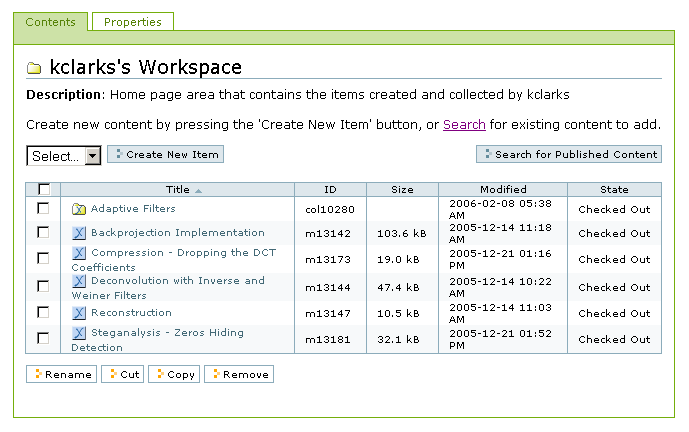
您可以從「Content」(資料)標籤上進行下列的工作:
要在工作區域裏建立新的模組或課程,請依下列步驟:
Create
New Item建立新項目 按鍵旁的向下箭頭,將會出現一個可用項目型式的下拉列表。Create New Item建立新項目 ,將會顯示「New content: Licesing」(新資料:授權)視窗。Next下一步 。若您選擇課程「Course」(課程),將會在「Edit Course」(編輯課程)視窗上顯示「Metadata」(詮釋資料)標籤;請查閱
如何使用課程編輯者 的內容以瞭解如何編輯一個課程。若您選擇「Module」(模組),將會在「Edit Module」(編輯模組)視窗上顯示「Metadata」(詮釋資料)標籤;請查閱
編輯模組 的內容以瞭解如何編輯一個模組。
Notification Switch
Would you like to follow the 'Connexions tutorial and reference (中文指導及參考 - chinese)' conversation and receive update notifications?